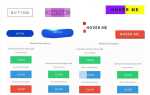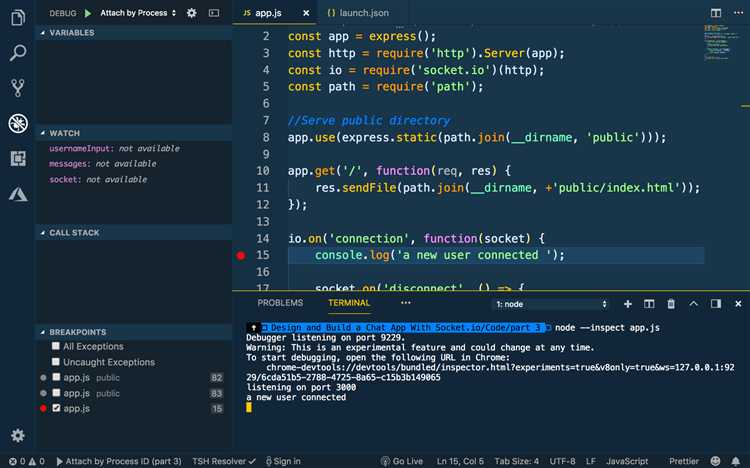
Для эффективной разработки на JavaScript с использованием Node.js важно правильно настроить рабочее окружение. Один из популярных инструментов для этого – Visual Studio Code (VS Code). В этом руководстве мы разберем шаги, которые позволят вам установить Node.js и интегрировать его с VS Code, обеспечив комфортную и быструю работу с вашим проектом.
Первым шагом будет установка Node.js. Перейдите на официальный сайт nodejs.org и скачайте последнюю стабильную версию для вашей операционной системы. Важно выбрать именно стабильную версию, а не экспериментальные релизы, так как они могут содержать ошибки и нестабильное поведение.
После установки Node.js, чтобы проверить успешность установки, откройте терминал в VS Code и выполните команду node -v. Это выведет текущую версию Node.js. Также выполните команду npm -v для проверки версии менеджера пакетов npm, который идет в комплекте с Node.js.
Чтобы облегчить работу с Node.js в VS Code, стоит установить несколько расширений. Одним из таких является Node.js Extension Pack, который включает в себя несколько полезных инструментов для разработки. Установив его, вы получите автоматическое выделение синтаксиса, отладку и другие функции, значительно ускоряющие процесс разработки.
В результате вы получите полностью настроенное окружение для работы с Node.js, интегрированное в VS Code, что обеспечит вам удобство и продуктивность при создании приложений на JavaScript и Node.js.
Скачивание и установка Node.js на ваш компьютер
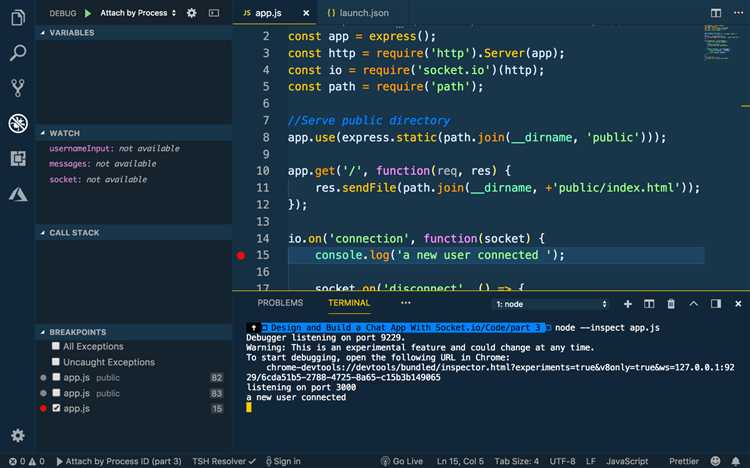
Чтобы начать работу с Node.js, первым шагом необходимо скачать установочный пакет с официального сайта. Перейдите на nodejs.org, где представлены две основные версии: LTS (долгосрочная поддержка) и Current (последняя версия с новыми функциями). Рекомендуется выбрать LTS, так как она более стабильна для большинства пользователей и гарантирует длительную поддержку.
После выбора версии нажмите на кнопку для скачивания. Установочный файл будет автоматически загружен, соответствующий вашей операционной системе (Windows, macOS или Linux). Для Windows это обычно будет .msi файл, для macOS – .pkg, а для Linux – архивы в формате .tar.gz или .deb.
Запустите скачанный файл. На Windows и macOS процесс установки почти идентичен: следуйте шагам мастера установки, соглашаясь с условиями лицензии и выбирая папку для установки (по умолчанию это «C:\Program Files\nodejs» на Windows). Для Linux установка может потребовать дополнительных шагов в зависимости от дистрибутива.
После завершения установки откройте командную строку (Windows) или терминал (macOS/Linux) и проверьте успешность установки, введя команду:
node -vЕсли установка прошла успешно, вы увидите номер установленной версии Node.js. Для проверки установленного менеджера пакетов npm (который также устанавливается вместе с Node.js) введите команду:
npm -vЕсли оба ответа корректны, Node.js установлен и готов к использованию на вашем компьютере.
Настройка Visual Studio Code для работы с Node.js
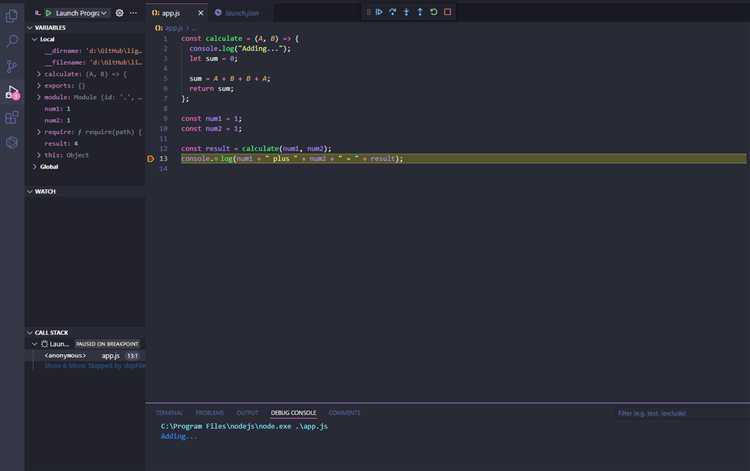
Для полноценной работы с Node.js в Visual Studio Code необходимо выполнить несколько шагов. Начнем с установки и конфигурации необходимых расширений и настроек.
Первым делом, установите расширение «Node.js Extension Pack» из Marketplace. Оно включает в себя несколько полезных инструментов, таких как Node.js Debugger, npm, и JavaScript (ES6) code snippets. Эти инструменты значительно облегчают разработку и отладку Node.js приложений.
После установки расширений, настройте отладчик для работы с Node.js. В Visual Studio Code по умолчанию есть конфигурация для отладки Node.js. Для ее использования откройте вкладку «Run and Debug» и создайте файл конфигурации, добавив в файл launch.json следующую строку:
{
"type": "node",
"request": "launch",
"name": "Launch Program",
"skipFiles": ["/"],
"program": "${workspaceFolder}/app.js"
}
Этот файл конфигурации указывает, что отладчик будет запускать файл app.js в директории проекта. Убедитесь, что путь к файлу указан правильно в зависимости от структуры вашего проекта.
Для работы с npm также важно установить расширение «npm». Оно позволяет управлять зависимостями и выполнять команды прямо из Visual Studio Code, не переходя в командную строку. Вы сможете запускать npm install, npm run и другие команды с помощью встроенных функций редактора.
Следующим шагом является настройка автодополнения и подсказок для JavaScript. Это можно сделать через файл settings.json, добавив в него необходимые параметры для улучшения работы с кодом. Например:
{
"javascript.implicitProjectConfig.checkJs": true,
"eslint.enable": true
}
Эти параметры включат проверку JavaScript файлов и использование линтера ESLint для выявления ошибок в коде на лету. Они существенно улучшают качество разработки и помогают избегать ошибок на ранних этапах.
Для удобства работы с различными версиями Node.js, можно использовать расширение «nvm» (Node Version Manager). Оно позволяет легко переключаться между версиями Node.js в проекте, что полезно при разработке на нескольких версиях одновременно.
Наконец, настройте форматирование кода. Для этого рекомендуется установить расширение «Prettier», которое автоматически форматирует код при сохранении файлов. Это помогает поддерживать единый стиль кода в проекте и снижает количество ошибок при форматировании вручную.
После выполнения этих шагов Visual Studio Code будет готов к эффективной работе с Node.js, что ускорит разработку и упростит управление проектами.
Проверка корректности установки Node.js через терминал
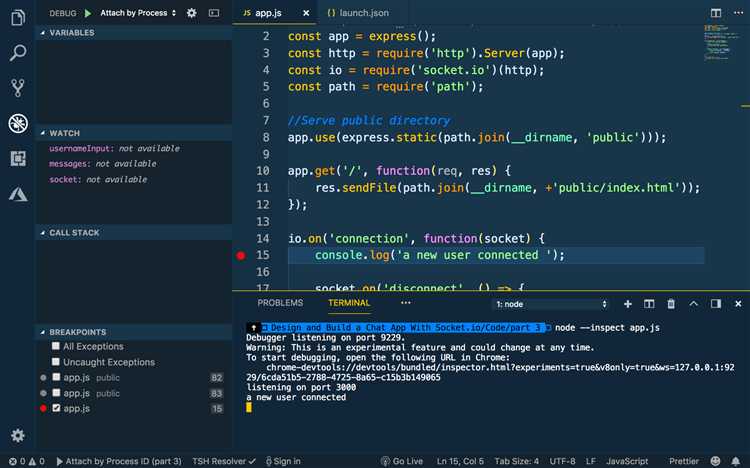
Для того чтобы убедиться, что Node.js установлен корректно, необходимо выполнить несколько простых команд в терминале Visual Studio Code.
Откройте терминал в Visual Studio Code, используя сочетание клавиш Ctrl + ` (или выберите «Terminal» в верхнем меню и кликните «New Terminal»). После этого выполните следующую команду для проверки версии установленного Node.js:
node -vЕсли установка прошла успешно, терминал отобразит текущую версию Node.js, например:
v16.13.0Если вы видите сообщение об ошибке или команду не распознаёт, это означает, что Node.js не был установлен корректно или не добавлен в системный путь. В таком случае проверьте настройки PATH или переустановите Node.js.
Также можно проверить установку npm – менеджера пакетов для Node.js. Для этого используйте команду:
npm -vЕсли npm установлен правильно, терминал отобразит его версию, например:
8.1.0Если вы не видите версии npm или появляется ошибка, это также указывает на проблемы с установкой Node.js. В таком случае рекомендуется повторно проверить настройки или переустановить пакет.
Установка необходимых расширений для работы с Node.js в VS Code

Для полноценной работы с Node.js в Visual Studio Code рекомендуется установить следующие расширения:
- ESLint – обеспечивает автоматическую проверку кода на соответствие стандартам JavaScript и Node.js. Поддерживает настройку конфигурации через
.eslintrc. Установка: откройте Extensions (Ctrl+Shift+X), введите «ESLint», установите от Microsoft. - npm Intellisense – добавляет автодополнение для модулей, установленных через
npm. Упрощает импорт зависимостей. Поддерживает работу сpackage.json. - Path Intellisense – ускоряет навигацию по проекту за счёт автозаполнения относительных путей к файлам и папкам. Особенно полезно при импортах модулей и скриптов.
- Debugger for Chrome – интегрирует отладку Node.js-приложений, использующих браузер. Установите и настройте
launch.jsonдля подключения к сессии отладки. - Jest – если проект использует Jest для тестирования, это расширение позволяет запускать тесты прямо из редактора, подсвечивает ошибки и показывает статус выполнения.
- Node.js Extension Pack – включает в себя несколько полезных расширений, включая Node.js Snippets, npm, ESLint, Path Intellisense. Установка пакета ускоряет настройку окружения.
После установки расширений рекомендуется перезапустить VS Code и убедиться, что среда корректно определяет глобальные и локальные модули Node.js.
Создание и запуск первого проекта на Node.js в Visual Studio Code

Откройте Visual Studio Code и создайте новую папку для проекта. Перейдите в меню Файл → Открыть папку и выберите созданную директорию. Откройте встроенный терминал с помощью сочетания клавиш Ctrl + `.
В терминале выполните команду npm init -y для инициализации package.json. Это создаст файл с базовыми настройками проекта.
Создайте файл index.js в корне проекта. Вставьте следующий код:
console.log('Привет, Node.js');Убедитесь, что установлен Node.js, выполнив команду node -v. Если версия отображается – всё готово к запуску.
Запустите проект командой node index.js. В терминале должна появиться строка Привет, Node.js.
Для автоматического перезапуска при изменениях установите nodemon командой npm install —save-dev nodemon. Добавьте в package.json в раздел scripts строку:
"start": "nodemon index.js"Теперь проект запускается командой npm start, и все изменения применяются без ручного перезапуска.
Отладка и тестирование приложений Node.js в Visual Studio Code
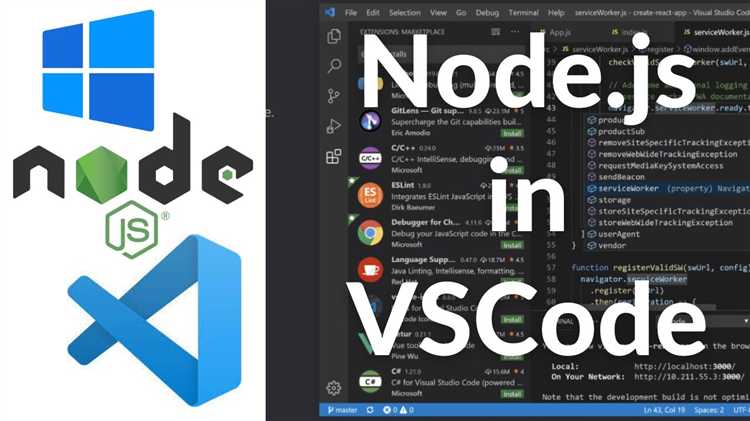
Для запуска отладки Node.js в Visual Studio Code необходимо настроить конфигурацию в файле launch.json. Этот файл создаётся автоматически при первом запуске отладчика, но его можно изменить под конкретные задачи.
- Откройте панель «Run and Debug» (Ctrl+Shift+D).
- Нажмите «create a launch.json file». Выберите «Node.js».
- Убедитесь, что
programуказывает на основной файл проекта, напримерindex.js.
Пример конфигурации:
{
"version": "0.2.0",
"configurations": [
{
"type": "node",
"request": "launch",
"name": "Запуск через Node.js",
"skipFiles": ["<node_internals>/"],
"program": "${workspaceFolder}/index.js"
}
]
}
Для постановки точки останова нажмите слева от номера строки в редакторе. Запуск отладки осуществляется клавишей F5. Переменные отображаются во вкладке «Variables», а стек вызовов – в «Call Stack».
Для тестирования модулей используйте фреймворки Jest, Mocha или Vitest. После установки нужного пакета создайте тестовые файлы с расширением .test.js или .spec.js.
- Установите Jest:
npm install --save-dev jest - Добавьте скрипт в
package.json:"test": "jest" - Запускайте тесты через терминал:
npm test
Для интеграции с VS Code установите расширение Jest или Test Explorer. Оно позволяет запускать и отлаживать отдельные тесты прямо из интерфейса редактора, с возможностью просмотра результатов и покрытия кода.
При необходимости отладки тестов добавьте в launch.json отдельную конфигурацию:
{
"type": "node",
"request": "launch",
"name": "Отладка тестов Jest",
"program": "${workspaceFolder}/node_modules/jest/bin/jest.js",
"args": ["--runInBand"],
"console": "integratedTerminal"
}
Это позволит запускать тесты в пошаговом режиме, с полной поддержкой точек останова и просмотра состояния переменных.
Вопрос-ответ:
Можно ли установить Node.js прямо из Visual Studio Code?
Нет, Visual Studio Code не предоставляет встроенной функции для установки Node.js. Node.js устанавливается отдельно, через официальный сайт nodejs.org. После установки вы можете использовать его в Visual Studio Code, запуская команды через встроенный терминал.
Что делать, если после установки Node.js Visual Studio Code его не видит?
Сначала проверьте, правильно ли установлена переменная среды PATH. Откройте терминал в Visual Studio Code и введите `node -v`. Если вы получаете сообщение об ошибке, скорее всего, система не находит путь к Node.js. Убедитесь, что путь к папке, где установлен Node.js, добавлен в переменную PATH. После этого перезапустите редактор.
Какая версия Node.js подойдет для работы с Visual Studio Code?
Visual Studio Code поддерживает любые актуальные версии Node.js. Лучше использовать LTS-версию (долгосрочная поддержка), так как она более стабильна. Такая версия чаще всего подходит для большинства проектов, включая разработку на JavaScript и TypeScript.
Как проверить, что Node.js успешно установлен и работает в Visual Studio Code?
Откройте Visual Studio Code, затем запустите терминал через меню «Вид» → «Терминал» или сочетанием клавиш `Ctrl + ~`. Введите команду `node -v` — если вы видите номер версии, установка прошла успешно. Команда `npm -v` покажет версию менеджера пакетов.
Нужно ли отдельно устанавливать npm, если я ставлю Node.js?
Нет, npm устанавливается автоматически вместе с Node.js. После установки вы сможете использовать его сразу. Проверьте, работает ли он, введя в терминале команду `npm -v` — если отобразилась версия, всё готово к работе.